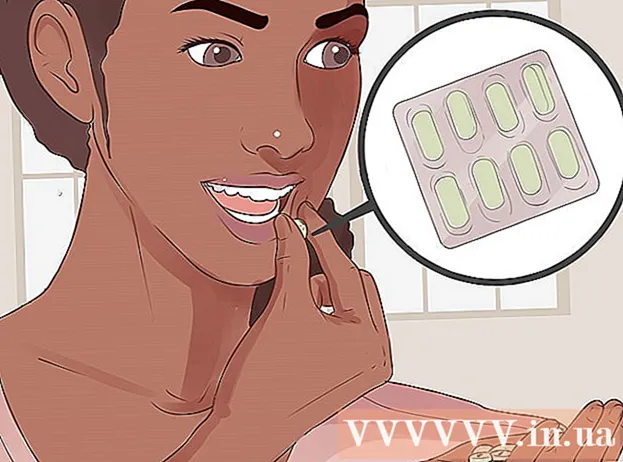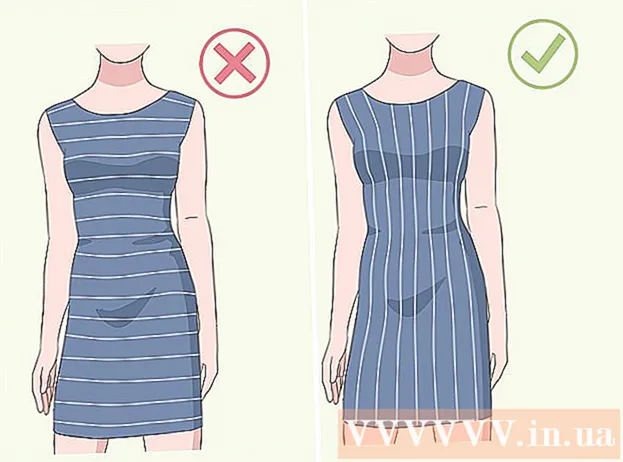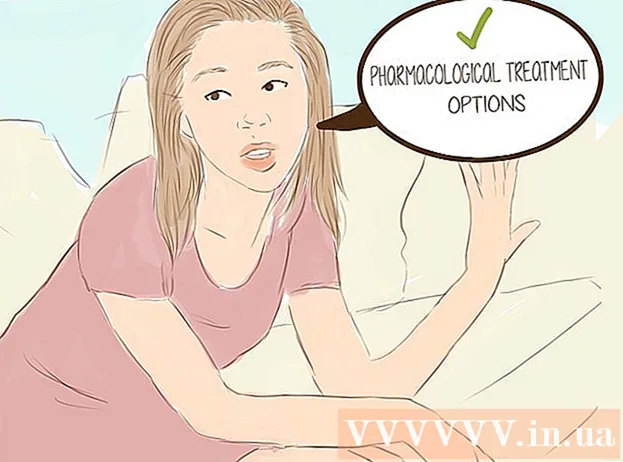Pengarang:
William Ramirez
Tanggal Pembuatan:
20 September 2021
Tanggal Pembaruan:
1 Juli 2024

Isi
- Langkah
- Bagian 1 dari 4: Hapus Program dan Folder
- Bagian 2 dari 4: Menghapus Dropbox dari menu konteks
- Bagian 3 dari 4: Hapus Preferensi Aplikasi Dropbox
- Bagian 4 dari 4: Menghapus Dropbox dari Bilah Alat Finder
- Tips
- Peringatan
Jika Anda tidak lagi memerlukan klien Dropbox di Mac, Anda dapat menghapusnya sepenuhnya dari sistem. Ikuti tips ini.
Langkah
Bagian 1 dari 4: Hapus Program dan Folder
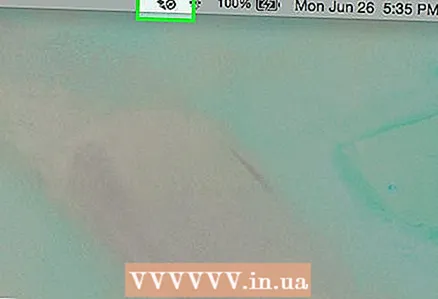 1 Temukan aplikasi Dropbox di menu desktop. Klik pada ikon.
1 Temukan aplikasi Dropbox di menu desktop. Klik pada ikon.  2 Keluar dari Dropbox. Klik ikon roda gigi di menu tarik-turun dan pilih Keluar dari Dropbox.
2 Keluar dari Dropbox. Klik ikon roda gigi di menu tarik-turun dan pilih Keluar dari Dropbox.  3 Temukan ikon Dropbox di folder Aplikasi Anda. Hapus dengan memilih Pindahkan ke Sampah dari menu ikon atau dengan menyeret ikon ke Sampah.
3 Temukan ikon Dropbox di folder Aplikasi Anda. Hapus dengan memilih Pindahkan ke Sampah dari menu ikon atau dengan menyeret ikon ke Sampah. 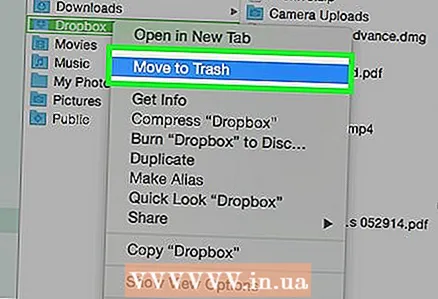 4 Anda juga dapat menghapus folder Dropbox. Untuk melakukannya, pilih item Pindahkan ke Sampah di menu folder, atau seret folder dengan mouse ke Sampah.
4 Anda juga dapat menghapus folder Dropbox. Untuk melakukannya, pilih item Pindahkan ke Sampah di menu folder, atau seret folder dengan mouse ke Sampah. - Harap dicatat bahwa semua isinya akan dihapus bersama dengan folder. Jika file ini tidak disimpan ke akun penyimpanan Dropbox Anda, Anda mungkin perlu menyalinnya ke folder lain sebelum menghapus folder Dropbox.
 5 Hapus Dropbox dari Bilah Sisi. Untuk melakukan ini, klik kanan pada ikon Dropbox dan pilih Hapus dari Menu Samping.
5 Hapus Dropbox dari Bilah Sisi. Untuk melakukan ini, klik kanan pada ikon Dropbox dan pilih Hapus dari Menu Samping.
Bagian 2 dari 4: Menghapus Dropbox dari menu konteks
 1 Buka aplikasi Penemu. Di bilah menu, pilih Buka, lalu Buka Folder, atau gunakan pintasan keyboard Shift + Cmd + G.
1 Buka aplikasi Penemu. Di bilah menu, pilih Buka, lalu Buka Folder, atau gunakan pintasan keyboard Shift + Cmd + G. 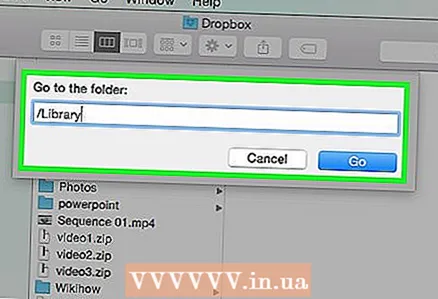 2 Di bilah pencarian, masukkan ~ / Library dan klik Go.
2 Di bilah pencarian, masukkan ~ / Library dan klik Go. 3 Hapus file DropboxHelperTools. Ini akan menghapus Dropbox dari menu konteks.
3 Hapus file DropboxHelperTools. Ini akan menghapus Dropbox dari menu konteks.
Bagian 3 dari 4: Hapus Preferensi Aplikasi Dropbox
 1 Buka Pencari. Klik Go lalu Go to Folder, atau gunakan pintasan keyboard Shift + Cmd + G.
1 Buka Pencari. Klik Go lalu Go to Folder, atau gunakan pintasan keyboard Shift + Cmd + G.  2 Di baris input, masukkan lokasi Dropbox. Masukkan kbd~ / .dropbox dan klik Go.
2 Di baris input, masukkan lokasi Dropbox. Masukkan kbd~ / .dropbox dan klik Go.  3 Pilih seluruh isi folder /.dropbox dan hapus ke Sampah. Ini akan menghapus semua pengaturan untuk aplikasi Dropbox.
3 Pilih seluruh isi folder /.dropbox dan hapus ke Sampah. Ini akan menghapus semua pengaturan untuk aplikasi Dropbox.
Bagian 4 dari 4: Menghapus Dropbox dari Bilah Alat Finder
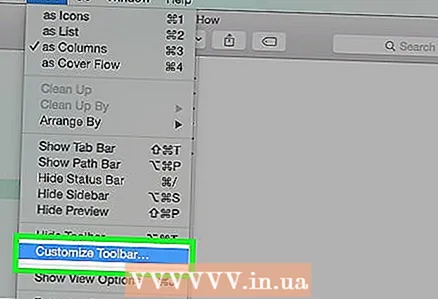 1 Buka Pencari. Pilih Lihat dari bilah menu lalu Sesuaikan Bilah Alat.
1 Buka Pencari. Pilih Lihat dari bilah menu lalu Sesuaikan Bilah Alat.  2 Temukan ikon Dropbox di bilah alat.
2 Temukan ikon Dropbox di bilah alat. 3 Ambil ikon dengan tombol kiri mouse. Seret ke area pengaturan dan lepaskan. Ikon akan hilang dari Toolbar. Klik Selesai.
3 Ambil ikon dengan tombol kiri mouse. Seret ke area pengaturan dan lepaskan. Ikon akan hilang dari Toolbar. Klik Selesai.
Tips
- Jika Anda menghapus instalan klien Dropbox dari komputer, file Anda tidak akan lagi disinkronkan dengan penyimpanan Dropbox Anda.
- Setelah Anda mencopot pemasangan klien Dropbox dari komputer Anda, akun Dropbox Anda tidak akan dihapus dan file akan tetap ada di hard drive Anda kecuali Anda menghapusnya secara manual seperti yang dijelaskan di atas.
Peringatan
- Hati-hati: menghapus folder Dropbox dari sistem dapat mengakibatkan hilangnya versi terbaru file yang dikandungnya, jika file tersebut sebelumnya belum disinkronkan dengan penyimpanan atau disalin ke lokasi lain di komputer Anda.